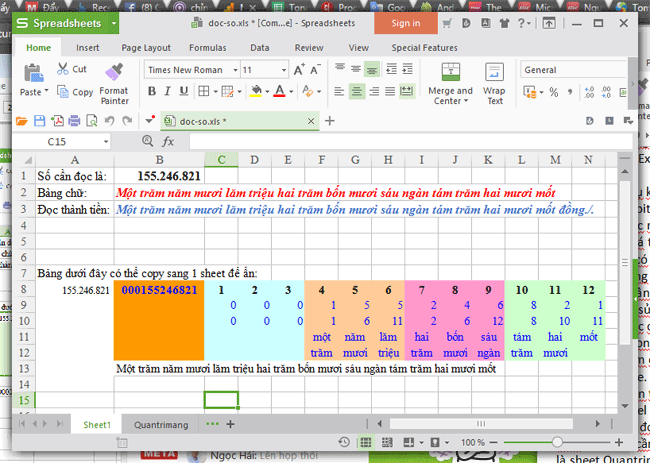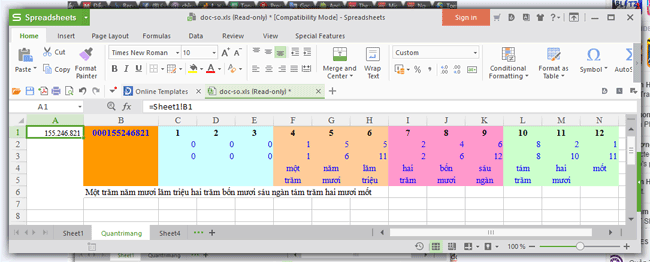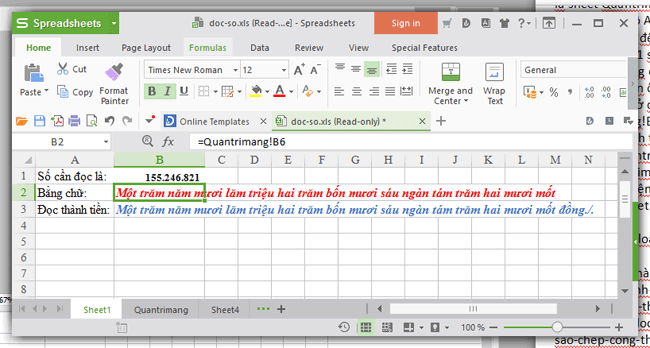Comoditatea utilizării unei macrocomenzi terță parte pentru a converti numere în cuvinte în Excel este incontestabilă. Dar dacă poate asigura siguranța datelor pe care le stocați în Excel sau nu nu este sigur.
Anterior, WebTech360 a prezentat cititorilor cum să convertească numere în cuvinte în Excel folosind instrumentul VnTools. Avantajul acestui instrument este că poate fi instalat în Excel și poate converti rapid numere în cuvinte, convenabil atunci când trebuie să scrieți sume în cuvinte în Excel. Cu toate acestea, acest program de completare acceptă doar versiunea Excel pe 32 de biți și nu poate fi instalat pe versiunea pe 64 de biți.
Există un alt instrument numit Accounting Helper , care acceptă atât versiunile Excel pe 32, cât și pe 64 de biți, dar când a fost scanat cu Virus Total, a raportat un troian. De fapt, nu este mare lucru dacă se raportează că o macrocomandă are un virus. Dacă datele dvs. nu sunt importante, puteți utiliza în continuare acest program de completare pentru a converti numere în cuvinte în Excel.
Dacă datele sunt sensibile, importante și trebuie să fii atent cu programele de completare terță parte, atunci folosește următoarea metodă de la WebTech360. Utilizați formula scrisă într-un fișier Excel exemplu. Este posibil să convertiți numere în cuvinte în Excel cu orice versiune din 2003 până în 2016, pe 32 de biți sau 64 de biți, chiar și în software-ul gratuit Excel precum WPS Office.
Acest fișier poate număra până la miliarde. În articolul pe care l-am făcut pe WPS Office .
Cum să convertiți numere în cuvinte în Excel în siguranță
Descărcați acest fișier Excel pentru a converti numere în cuvinte . Mulțumesc utilizatorului Facebook Trinh Ba Ngoc pentru că m-ai ajutat să completez acest fișier. Numerele 2004005, 100010000011 au citit conform așteptărilor.
Deschideți fișierul, tăiați din A8:N13, inserați într-o altă foaie din fișierul Excel care trebuie să convertească numerele în cuvinte. În acest exemplu este foaia Quantrimang.
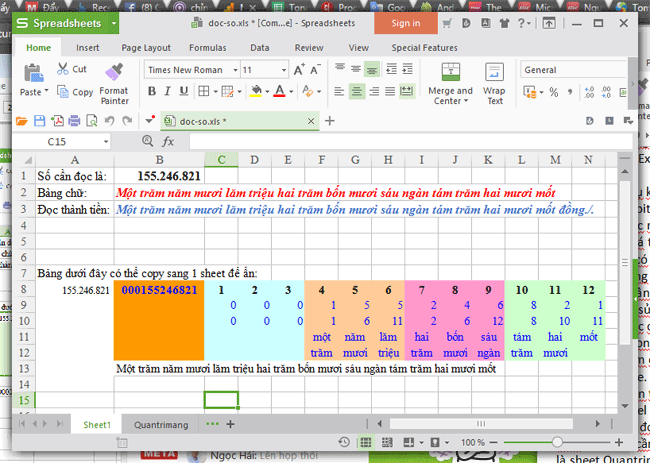
Tăiați din celula A8 în N13 pe o foaie nouă Quantrimang
Apoi, în celula A1, foaia Quantrimang, introduceți adresa celulei cu numărul pe care doriți să-l citiți. Tastând =, apoi făcând clic pe celula cu numărul din Sheet1, în acest exemplu B1, celula A1 va deveni acum =Sheet1!B1 .
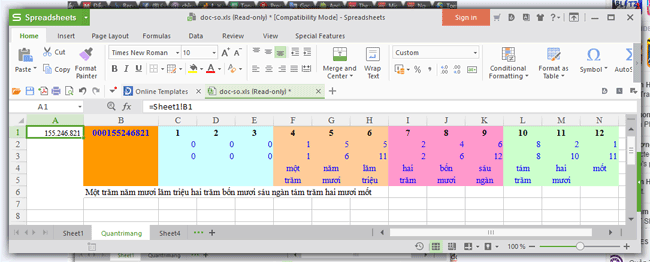
Apoi, în celula care citește numere în cuvinte (B2) din Sheet1, tastați =, faceți clic pe celula care citește cuvinte în foaia Quantrimang, aici este B6, în acest moment celula B2 va deveni „=Quantrimang!B6”.
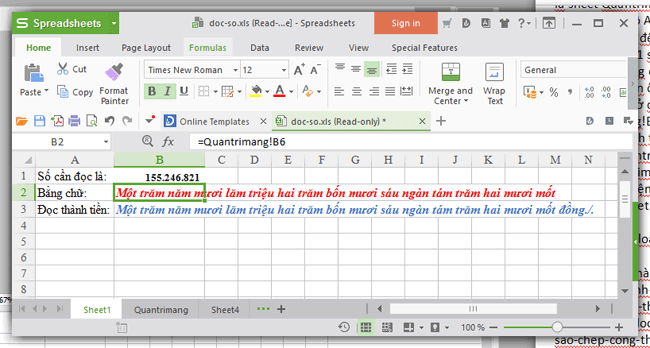
Celula B3 (citită ca bani) în Sheet1, tastați =, indicați către celula B6 a foii Quantrimang, adăugați &"dong/." , această celulă B3 va deveni =Quantrimang!B6&" đồng./.".
După finalizarea tuturor operațiunilor de mai sus, trebuie doar să introduceți numărul în celula B1 din Sheet1, operațiunile rămase vor fi efectuate automat.
Sună complicat, dar odată ce descărcați fișierul, este foarte ușor. Vă doresc succes în transformarea numerelor în cuvinte și sper că acest articol vă va ajuta munca.
Vezi și: